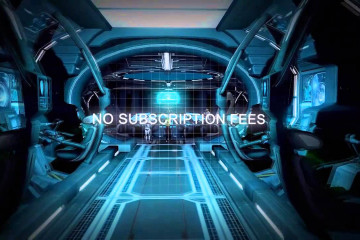Топ 15 лучших персональных компьютеров на 2021 год (для дома и работы)
Содержание:
- Выбор и начинка игрового блока за 50 тысяч для самостоятельной сборки
- Клавиатура, мышь, коврик и колонки
- Пример выбора компьютера
- Бюджетная сборка игрового компьютера 2020: процессор
- Блок питания
- Игровой компьютер недорогой, но мощный 2020: видеокарта
- Каким должен быть игровой компьютер для нормальной работы в 2021 году?
- Компьютер или ноутбук
- Шаг 1. Выбираем тип устройства
- Как собрать игровой компьютер самостоятельно? 6 шагов
Выбор и начинка игрового блока за 50 тысяч для самостоятельной сборки
В таблице приведены средние цены:
| Название устройства | Фото | Описание | Стоимость в рублях |
|---|---|---|---|
| Процессор AMD Ryzen 3 3100 OEM | Прекрасный недорогой процессор с запасом для игровых нужд. 4 ядра с максимальной частой в 3600 Мгц и 8 потоков — этого хватит для большинства видеокарт, поскольку связка процессор — видеокарта на 80% определяет производительность пк в играх. Лучше брать именно OEM-версию (без коробки и вентилятора), потому что она дешевле, а на сэкономленные деньги можно взять охлаждение получше | 8 500 | |
| Материнская плата ASUS PRIME B450M-K | Простая, но надежная плата без наворотов. Ее цепей питания с запасом хватит для Ryzen 3, 5 и 7. Для Ryzen 9, если вы планируете в будущем его устанавливать, цепи питания будут слабоваты. Есть сверхбыстрые порты USB 3.1 Gen1 и улучшенная система управления вентиляторами | 5 000 | |
| Корпус DEEPCOOL MATREXX 30 | Хорошо продуваемый корпус среднего размера в минималистичном дизайне. Есть места для установки устройств расширения формата 5,25 и 3 жесткий дисков. Нашему оборудование не понадобится сильный обдув, поэтому двух вентиляторов, которые можно разместить в этом корпусе, вполне хватит: они будет загонять воздух с фронта, а тыловой вентилятор — вытягивать нагретый компонентами воздух из корпуса | 2 400 | |
| Видеокарта Palit GeForce GTX 1650 Gaming Pro OC | На наш взгляд, оптимальный выбор производительности и цены в этом бюджете. В большинству игр с FullHD разрешением и высокими настройками она будет стабильно выдавать 50-60 FPS, что подтверждается многократными тестами в интернете. В будущем блок питания и материнская плата позволят заменить ее на более мощную | 15 000 | |
| Кулер для процессора DEEPCOOL GAMMAXX 200T | Практически легендарный кулер, прекрасно справляющийся с небольшим тепловыделением выбранного процессора. С ним в игровой нагрузке Ryzen 3 будет нагреваться до 65-70 градусов, что соответствует нормам по технической документации. Процессор не будет сбрасывать такты, пытаясь уменьшить температуру | 1 200 | |
| Оперативная память Patriot Viper Elite (16 ГБ) | Память на чипах Samsung, что обеспечивает хороший потенциал разгона изначально невысокой частоты (2666 МГц). Обязательно двумя планками, чтобы активировать на материнской плате двухканальный режим доступа к памяти | 5 700 | |
| 512 ГБ SSD M.2 накопитель A-Data XPG GAMMIX S5 | Быстрый и популярный накопитель формата M2 с технологией NVMe, который вместит около 5 крупных игр и программы пользователя. Если этого будет мало, то потом можно будет докупить жесткий диск за 2-3 тысячи рублей. На SSD лучше установить операционную систему, что значительно увеличит скорость включения компьютера и общее быстродействие, а также наиболее часто запускаемые игры | 5 900 | |
| Блок питания HIPER HPB-700SM-PRO | Полумодульный блок питания с хорошими отзывами и подсветкой. Имеет бронзовый сертификат и мощность с запасом для этой сборки – 700 Вт. Этого хватит для дальнейшего апгрейда компьютера: покупки более мощной видеокарты и процессора | 6 000 |
Этапы сборки:
- Устанавливаем в сокет материнской платы процессор и накрываем его крышкой.
- Начиная с первого продолговатого разъема с правого бока от сокета, вставляем плашки оперативной памяти через одну (всего там 4 разъема, устанавливаем в 1 и 3), иначе не включится двухканальный режим и память будет работать медленно.
- В разъем M2, который может быть либо пустым, либо прикрытым специально теплоотводящей крышкой, которую необходимо предварительно снять, монтируем SSD.
- Теперь всю эту конструкцию закрепляем внутри корпуса с помощью 9-12 болтов, входящих в комплект.
- Монтируем охлаждение процессора: намазываем по всей его площади равномерно тонким слоев термопасту и плотно закрепляем сверху кулер, закручивая удерживающие болты крест-накрест, чтобы добиться равного давления на каждый угол.
- Вставляем видеокарту в гнездо снизу от сокета.
- Внизу корпуса монтируем блок питания и проводим от него провода до материнской платы. Поскольку блок полумодульный, непригодившиеся провода можно не присоединять вовсе, чтобы не создавать внутри корпуса бардак. Только не тяните провода через весь корпус: они прокладываются за задней крышкой, чтобы потом можно было их закрыть и наблюдать лишь аккуратную сторону системного блока.
- Провода подключаем к самой материнской плате, к процессору, к видеокарте и хранилищам данных, если они будут, кроме SSD M2, который питается напрямую от материнской платы.
- Делаем пробный запуск. Если все включилось, устанавливаем операционную систему.
Клавиатура, мышь, коврик и колонки
Правильный выбор так называемых средств ввода информации и аксессуаров к ним наиболее важен для геймеров, чем для простых пользователей, т.к. от их удобства и функциональности непосредственно зависит качество игрового процесса.
Во-первых, клавиатура должна быть мультимедийной, т.е. оборудованной дополнительными полезными кнопками, отвечающими за определённые функции.
Во-вторых – снабжаться удобной подставкой для рук.
Мышь для геймеров также отличается от обычной – прорезиненными деталями, специальными кнопками и колесиками.
Коврик для игроманов, как правило, больше по размерам по причине частых и резких движений с большой амплитудой.
Невзирая на существование беспроводных клавиатур и мышей, профессиональные геймеры предпочитают пользоваться вариантами исполнения «по-старинке», утверждая, что таким образом не происходят задержки (пусть даже на мизерные доли секунды), связанные с обработкой сигнала.
Колонки покупайте с корпусом из МДФ, а не из пластика – из-за него звучание хуже.
Пример выбора компьютера
К примеру нам нужен домой компьютер для работы с документами, ну и полазить в интернете (допустим в одноклассниках)
В основном у нас будет задействована программа для работы с документами Microsoft Office которая работает с обычными форматами «.doc» (то есть с обычными документами) и какой нибудь браузер (неважно какой)
1
В этом случае можно обратить внимание на корпус системного блока
2. При работе с документами не требуется слишком большая производительность. Но и не хотим, чтобы компьютер тормозил. Поэтому выбираем двухядерный компьютер.
3. Тактовая частота ядра тоже не слишком важна и можно остановится на выборе не менее 2,8Ггц
4. Оперативной памяти для работы с документами вполне хватит от 2 до 4 Гигабайт
5. Видеокарту тоже не стоить выбирать «Супер пупер» а вполне хватит на 1 Гигабайт (даже на 512 мегабайт хватит)
6. Жесткий диск тоже не следует выбирать самый мощный (слово «мощный» как то не подходит, я бы сказал — «объемный»). Вполне хватит 320 Гб (ну если у Вас там будут несколько фильмов то можно и на 500 Гб выбрать)
Ну вот вроде бы все основные комплектующие по которым следует выбирать системный блок.
Итак, что у нас получается? В общем я зашел в интернет магазин и попробовал выбрать по вышеизложенным параметрам, и вот что у меня получилось: такой компьютер обойдется Вам от 11 до 16 т.р., что вполне приемлемо для работы.
Бюджетная сборка игрового компьютера 2020: процессор
Начнем с компьютерного сердца, и от него будем отталкиваться. Если честно, нас очень привлекают все поколения процессоров на микроархитектуре Zen. С учетом ценовой политики, их многопоточность, возможность недорого и эффективного разгона заставляют нас склонить чашу весов на их сторону.
Итак, самые лучшие модели у «красных» по соотношению цена/производительность находятся в середине всего модельного ряда, то есть это представители Ryzen 5. Самый свежий процессор — Ryzen 5 3600 является самым производительным, но и стоит соответствующе: около 12 000 рублей. С учетом того, что мы собираем бюджетно, данный девайс не подходит под изначальные требования к сборке, хотя если жаба не душит, то предпочтительнее выбрать именно его: разница по скорости в сравнении с предшественником может составлять до 20% — в пользу новичка естественно.
Кстати, мы рассматриваем именно боксовые вариации. Если финансы позволяют, то лучше взять башенный кулер отдельно, который позволит сильнее разогнать камень. Доплатив всего 1000 рублей за башню, вы получите частоту процессора на уровне 4000-4100 МГц. Это ещё увеличит производительность на 10% по сравнению с оверклокингом на стоковом кулере, который сможет осилить только 3700-3800 МГц по всем ядрам.
Если взглянуть в сторону конкурента, то компания Intel из более менее вменяемых моделей может предложить i3-8100, который имеет только 4 ядра и 4 потока, причем проигрывает по производительности в многопоточных задачах до 60%! Для того чтобы получить в свое распоряжение 6 ядерный камень от «синих», придется отдать около 12 000 рублей. Напоминаем, что за эту стоимость можно купить Ryzen 5 3600, который еще и окажется производительнее. В общем, с процессором определились, едем дальше.
Блок питания
Если система собирается для офиса либо дома, тратить лишние деньги на мощный блок не имеет смысла, потому что все его возможности реализовать не получится, если, конечно, в ближайшем будущем не планируется «апгрейд» ПК (улучшение конфигурации посредством обновления комплектующих). Поэтому вполне хватит и 400 Вт.
Если Upgrade в дальнейшем всё-таки намечается, и, как минимум, будет подключена видеокарта, возьмите блок на 500 Вт. Он сможет выдержать видеоадаптер уровня GTX 1060, а цена его не намного выше.
Для игровых целей понадобится адаптер мощностью от 600 Вт и более.
Фирма-производитель не столь важна. Но для игровых нужд желательно наличие сертификата 80 Plus Gold, гарантирующего сглаживание скачков напряжения.
Игровой компьютер недорогой, но мощный 2020: видеокарта
Для того чтобы конфигурация нашего компьютера была сбалансированной, необходимо в пару к вышеупомянутому процессору подобрать хорошую видеокарту. И здесь, пожалуй, больше всего простора для выбора. Как обычно, новое поколение видеокарт Nvidia, получилось намного эффективнее и производительнее своих предшественников. Десятое поколение дешевеет очень медленно, но зато существенно отстает от новинок по скорости. Поэтому рассматривать их мы не будем. 20-ая серия стартует с отметки в 21000 рублей, что явно слишком много для дешевого игрового ПК. Самый сок для недорого компьютера — графические чипы 16-ой серии. И если в прошлом году мы выбирали между двумя актуальными моделями (GTX 1050 Ti и GTX 1060), то сейчас по размеру кошелька можно выбрать любую из пяти: GTX 1650, GTX 1650 Super, GTX 1660, GTX 1660 Super, GTX 1660 Ti.
Для того чтобы совершить правильный выбор, пойдем по возрастающей. Открывает предложения GTX 1650 за 10 000 рублей. Следом за ней располагается улучшенная версия с приставкой Super, которая попадет в ваши руки за 11 500 рублей. При крохотной разнице в 1500 рублей, урезанная версия проигрывает по производительности около 40% по средним показателям. Очевидно, что тут даже размышлять не стоит, и если выбирать между этими двумя претендентами, то стоит брать GTX 1650 Super.
Но с этого всё только начинается. Следующий претендент — GTX 1660 за 14000 рублей. Рынок предлагает нам отдать еще 2500 рублей, но что мы получим взамен? А получим мы жалкие 5-10% бонусной производительности по сравнению с GTX 1650 Super. На наш взгляд, это того не стоит. Но что будет, если добавить еще?
А будет GTX 1660 Super за 16 000 рублей. Если сравнить ее с 50-кой, то мы обнаружим, что прирост составит около 30%, что в принципе прямо пропорционально цене. Доплатили около 30% от стоимости GTX 1650 Super и получили те же 30% производительности в лице GTX 1660 Super. CHIP считает, что это справедливый обмен и обе модели являются хорошим выбором. Так что если бюджет позволяет, то, разумеется, лучше взять старшую версию.
Остается только GTX 1660 Ti, которая по производительности опережает предыдущую модель всего лишь на пару процентов. Прайс на нее при этом начинается с 17 000 рублей. Если очень хочется, то можно и доплатить, но лучше не надо.
Остается только конкурент, который в этом ценовом диапазоне на данный момент имеет только RX 590, которая по производительности равняется 1650 Super, но стоит при этом 13 000 рублей. Проходим мимо. Сейчас в продаже уже потихоньку стали появляться свежие RX 5500 за 17000 рублей. По предварительным тестам она всё же слабее, чем GTX 1660 Super, а значит рассматривать ее к покупке не стоит. По крайней мере, сейчас. В будущем, возможно AMD подправит ситуацию новыми драйверами, но на основе имеющихся у нас данных, мы заключаем отрицательный вердикт.
Если подытожить всё написанное про видеокарты, то получаем, что GTX 1650 Super и GTX 1660 Super — самые лучшие предложения на рынке по соотношению цена/качество в диапазоне от 10 000 до 18 000 рублей. Всё, что находится выше, по нашему мнению, уже относится с среднему ценовому сегменту, поэтому мы рассмотрим эти решения в другой сборке. А ужимать функционал и возможности остальных комплектующих для того чтобы купить видеокарту дороже — не правильный подход, как нам кажется.
Каким должен быть игровой компьютер для нормальной работы в 2021 году?
К нам много пишут начинающие игроки и их родители которые хотят приобрести хороший игровой компьютер, но понятия не имею, с чего начать. Эта статья конечно не предназначена для опытных геймеров, которые всегда точно знают что им нужно, а подойдет тем кто хочет знать какие характеристики им необходимо искать при выборе подходящего игрового компьютера, чтобы многие известные игры могли работать на настройках с приличной графикой, без задержек.
Чтобы ваш будущий ПК мог без проблем работать со всеми офисными программами, приложениями, подходил для стрима и оставался актуальным еще в течении нескольких лет.
Компьютер или ноутбук
Теперь давайте рассмотрим, в каких из перечисленных вариантов вместо компьютера лучше купить ноутбук. Ноутбуки также делятся на типы, в зависимости от того, для чего их планируется использовать. О том, как правильно выбрать ноутбук вы можете прочитать в статье на тему: как выбрать ноутбук.
Безусловно, для учебы, работы или лазанья по интернету ноутбук будет предпочтительней компьютера, ведь ноутбук занимает в несколько раз меньшее место, благодаря компактности его можно носить с собой, а по производительности нынешние ноутбуки иногда даже могут посоперничать с достаточно мощными компьютерами. Однако из-за компактности, ноутбуки стоят несколько дороже, но тут уж решать вам.
Что касается просмотра видео то здесь лучше диагональ дисплея побольше, хотя данный параметр также зависит от вкуса пользователя. В любом случае, с ноутбука видео можно всегда вывести на монитор, телевизор или проектор, да и сами ноутбуки можно купить с большой диагональю, так что здесь целиком и полностью все зависит от целей и вкусов пользователя.
Если вам нужен игровой компьютер или сервер, то, безусловно, вам нужно покупать компьютер. Если игровой компьютер еще можно заменить игровым ноутбуком, то сервер уж точно нет. Игровые ноутбуки стоят достаточно дорого (начиная от 30 000 и не заканчивая 200 000 руб.). Кроме цены из недостатков игровых ноутбуков можно выделить их не бессмертную систему охлаждения. Основным плюсом, безусловно, можно назвать компактность, ведь ноутбук можно всегда сложить и взять с собой к другу, в кафе или даже на природу.
Для сервера ноутбук использовать не получится, потому что они попросту не рассчитаны на бесперебойную работу. Поэтому для игр и сервера лучше выбрать компьютер.
Мы не рекомендуем вам спрашивать советов о том, что вам купить у продавцов-консультантов в магазине перед покупкой компьютера или ноутбука. Вам в 99,99% случаях постараются продать либо то, что никто и никогда бы у них не купил, либо то, что стоит дорого и без чего бы вы могли вполне обойтись.
Кроме того, зачастую эти продавцы-консультанты набираются из числа студентов-заочников и они не всегда компетентны о том или ином вопросе. Перед тем как отправиться в магазин за покупкой, определитесь с конфигурацией или моделью ноутбука, компьютера чтобы продавцы не смогли вас переубедить.
И напоследок совет: при прочтении отзывов, начинайте читать с негативных, потому что, как правило, хорошие отзывы пишут заинтересованные лица, например, сотрудники магазинов.
Удачи в выборе компьютера!
КАК ВЫБРАТЬ КОМПЬЮТЕР, советы по выбору компьютера
Шаг 1. Выбираем тип устройства
Они бывают четырёх видов:
- моноблоки,
- планшеты,
- стационарные компьютеры (ПК),
- ноутбуки.
Рассмотрим всё по порядку и разберёмся, какой компьютер лучше подходит для учёбы.
Моноблок
Моноблок Apple iMac
Это системный блок и монитор в одном корпусе. Такие устройства занимают меньше места, чем стационарные компьютеры, и выглядят очень стильно. Современные моноблоки оснащены сенсорным экраном, что удобно для рисования и привычно детям, знакомым со смартфонами и планшетами.
Однако при всех достоинствах это не самый подходящий вариант для учёбы: во-первых, они быстро устаревают, а обновить их «железо» просто так не удастся. Во-вторых, моноблок — вещь весьма недешёвая. Есть более-менее бюджетные модели, но они сильно уступают ноутбукам за ту же цену.
Планшет
Планшет Samsung Galaxy Tab
Очень компактное, лёгкое и относительно недорогое устройство. Когда-то планшеты годились только для примитивных игр и интернет-сёрфинга, а теперь могут дать фору многим компьютерам. Тысячи приложений для iOS и Android позволяют решать самые разные задачи, в том числе и учебные.
И всё же выбирать планшет в качестве основного девайса для учёбы не стоит. Прежде всего из-за отсутствия клавиатуры: печатать длинные рефераты по стеклу неудобно.
<<Форма демодоступа>>
Если мобильность устройства принципиально важна — присмотритесь к ультрабукам. Это своеобразный гибрид планшета и ноутбука, который может работать как с клавиатурой, так и без неё. Правда, стоят они откровенно дорого.
Ультрабук Microsoft Surface Go
С моноблоками и планшетами всё более-менее однозначно. Но споры о том, что лучше для учёбы: ноутбук или компьютер, не утихнут, наверное, никогда. Коротко расскажем о плюсах и минусах этих устройств.
Ноутбук
Ноутбук Lenovo IdeaPad
Плюсы:
- Мобильность. Ноутбук можно брать с собой в школу и куда угодно ещё.
- Работа от батареи. Необязательно иметь розетку под боком.
- Компактность. Для лэптопа не нужен специальный стол и место под ним.
- Программное обеспечение уже установлено.
Минусы:
- Хрупкость. Если пролить чай на клавиатуру ПК, пострадает только клавиатура. Для ноутбука последствия почти наверняка будут фатальными.
- Маленький экран. Бывают ноутбуки с большой диагональю, но носить такие тяжело и неудобно — а значит, он будет стоять дома, как обычный компьютер.
- Сложность модернизации и ремонта. В старые модели можно было без труда вставить новый модуль оперативной памяти или поменять аккумулятор. Теперь, чтобы произвести апгрейд, помимо специальных знаний нужны паяльник и доля отваги.
Часто говорят, что работать за ноутбуком не так удобно, как за стационарным компьютером. Но здесь всё решает грамотная организация рабочего места. Достаточно купить удобную мышь и компьютерное кресло и проследить, чтобы высота стола соответствовала росту школьника.
При выборе ноутбука важно обратить внимание на экран — он должен иметь хороший угол обзора (178°) и не бликовать. Можно купить в пару к ноутбуку большой монитор для работы с изображениями и видео. А ещё советуем выбрать ноутбук для учёбы в металлическом корпусе — он прочнее.
А ещё советуем выбрать ноутбук для учёбы в металлическом корпусе — он прочнее.
Стационарный компьютер
Персональный компьютер Dell
Плюсы:
- Удобство модернизации и ремонта. Можно почти бесконечно улучшать характеристики машины и адаптировать её под меняющиеся нужды.
- Эргономичность. Можно выбрать большой монитор, удобную клавиатуру и мышь.
- Цена. ПК примерно на 10% дешевле ноутбуков с аналогичными параметрами.
- Надёжность. В отличие от ноутбука, стационарный компьютер сложно уронить, раздавить, а тем более, потерять.
Минусы:
- Не мобильный.
- Занимает много места.
Как собрать игровой компьютер самостоятельно? 6 шагов
После заказа и получения приобретённых компонентов встанет вопрос, как самому собрать компьютер из комплектующих? Не каждый решится делать это самостоятельно (хотя ничего страшного и слишком сложного в этом нет), но если вы не намерены платить мастеру, воспользуйтесь следующей инструкцией.
Первый компонент, который следует установить, это процессор. Поместите материнскую плату на антистатическую поверхность (на чехол из упаковки или на антистатический коврик). Поднимите защёлку, которая открывает механизм, где будет размещаться процессор. Возьмите ЦП и аккуратно (!) поместите его в разъём. Обязательно держите его за края, чтобы не повредить основание. Затем закройте защёлку. Возможно, придётся немного надавить.
ЦП будет поставляться с вентилятором, который устанавливается поверх него и прикручивается к материнской плате. Держите под рукой термопасту, она понадобится на данном этапе.
Выдавите небольшое количество термопасты на поверхность только что установленного процессора и равномерно распределите её. Это важный шаг, предотвращающий потенциальный перегрев процессора. Затем возьмите кулер и совместите его с пазами для винтов в каждом углу гнезда ЦП. Сам вентилятор должен быть направлен вверх.
Затяните винты на каждом углу кулера. В идеале вы должны делать это по диагонали. Не затягивайте один винт полностью, прежде чем переходить к следующему. Старайтесь поддерживать одинаковое давление на всех 4 углах!
Следующий этап в вопросе, как правильно собрать игровой компьютер, это установка планок оперативной памяти в слоты для ОЗУ. Это очень просто. Зафиксируйте их в соответствующих разъёмах материнской платы. Обычно они имеют маркировку RAM и находятся вблизи процессора. Убедитесь, что зажимы с обеих сторон слота RAM открыты. Вставьте модуль. Убедитесь, что планка памяти плотно прилегает к разъёму. Закройте зажимы с обеих сторон. Обычно они автоматически встают на место, если вы правильно вставили оперативную память.
Самое время поместить материнскую плату внутрь корпуса
Важно установить стойки, которые идут в комплекте с корпусом, в соответствии с пазами для винтов на материнской плате. Прямой контакт материнской платы с корпусом может привести к повреждениям
После установки стоек выровняйте материнскую плату и закрутите болты. Опять же, делайте это по диагонали и поддерживайте одинаковое давление на всех болтах.
Найдите на материнской плате слот PCIe и установите в него видеокарту, подобно тому, как делали это с оперативной памятью. Защёлкните зажимы, закрутите винты. Видеокарта установлена.
Если жёсткий диск или SSD имеет SATA-разъём (в большинстве случаев), нужно поместить его в один из отсеков для накопителей в корпусе, а затем подключить кабель SATA от накопителя к материнской плате. Найти порт SATA не составит труда, он подписан на плате. Если у вас твердотельный накопитель M.2, его нужно вставить непосредственно в разъём материнской платы, как оперативную память.
В каждом корпусе есть отдельный слот для блока питания. Поместите БП туда и обязательно закрутите винты. Подключите кабели питания к материнской плате, процессору и видеокарте. Обратитесь к инструкциям деталей из комплектации, чтобы узнать, какие разъёмы нужны для подключения. Обычно к материнской плате нужно подключить 2 типа проводов: один для материнской платы и один для питания процессора. Видеокарта также использует специальный провод питания. Убедитесь, что к материнской плате подключены другие компоненты, такие как вентиляторы корпуса и кнопки питания. Обратитесь к руководству по материнской плате.
К слову, отличный способ узнать, как собрать компьютер для игр, — это разобрать старый. Если вы покупаете комп на замену, почему бы не разобрать «старичка» и не выяснить, как там всё устроено?
Осталось проверить, всё ли подключено верно, и можно приступать к установке операционной системы на только что собранный компьютер. Теперь вы знаете, как выбрать и собрать ПК для игр самому, без привлечения специалистов.